Как правильно выбрать блок питания для игрового компьютера
Содержание:
- Как выбрать блок питания в соотношении цена/качество?
- Расчет мощности блока питания
- Стандарт ATX, разъемы
- Как выбрать блок питания — нюансы по этикетке — шаги
- Мощность блока питания
- Как подключить блок питания к компьютеру
- Подсказки по выбору блока питания
- Тип кабелей
- ТОП-3 лучших блоков питания на 500 Вт
- Охлаждение и шум
- Производители блоков питания
- Чем отличается хороший блок питания от плохого
- Расчет мощности блока питания компьютера
- Как выбрать блок питания
- Что делать, если компьютер не включается
Как выбрать блок питания в соотношении цена/качество?
При выборе блока питания пользователю следует обратить внимание на следующие технические характеристики устройства:
Мощность. Подбирать блок питания необходимо в зависимости от того сколько электроэнергии будут потреблять процессор и видеокарта в составе компьютерной системы. Но эта величина должна быть больше, так как к компьютеру подключаются и другие элементы, а также запас потребуется при апгрейде ПК. Для предварительного расчета необходимой мощности используются специализированные калькуляторы. Например, воспользоваться такой программой можно на официальном сайте производителя блоков питания be quiet! Обычно блоки питания на 400 Вт используются для бюджетных сборок офисных компьютеров, 500–600 Вт — для недорогих игровых компьютеров, 700–750 Вт — для мощных профессиональных и игровых компьютеров.
Форм-фактор. Он влияет на то в какой корпус поместится блок питания. Наиболее распространены сейчас устройства с форм-фактором ATX. Они отличаются компактными габаритами и наличием активного охлаждения. Значительно реже встречаются блоки питания с форм-факторами SFX, TFX и Flex-ATX.
Сертификат энергоэффективности. Всего существует шесть таких сертификатов: 80 Plus, 80 Plus Bronze, 80 Plus Silver, 80 Plus Gold, 80 Plus Platinum, 80 Plus Titanium. Самый первый считается наименее эффективным, последний — максимально эффективным
Однако если у блока питания вовсе нет сертификата, то лучше его не приобретать, а обратить внимание на устройства с сертификацией. Так как такие блоки питания теряют меньше энергии и более устойчивы к перегреву.
Коннекторы
Коннекторами называют кабеля, при помощи которых к блоку питания подключается материнская плата (20 или 24-pin), процессор (4 или 8-pin), видеокарта (6 или 8-pin), накопитель (15-pin SATA), вентилятор и подсветка (4-pin MOLEX). Коннекторы могут быть встроенными или иметь съемную (модульную) конструкцию.
Система охлаждения. Желательно, чтобы блок питания имел активную систему охлаждения хотя бы с одним вентилятором, диаметр которого варьируется в диапазоне 12–14 см. Вентилятор предотвратит перегрев компонентов блока питания и позволит ему функционировать более стабильно.
Расчет мощности блока питания
Как же подобрать блок питания для компьютера, чтобы его мощность была оптимальной? На сегодняшний день для домашнего ПК или офисного компьютера, на котором не будут решаться сверхсложные задачи необходим БП в пределах 400-500 Вт. Для игровых сборок уже понадобится более мощный блок 450 – 550 Вт. Ну а для профессиональных геймерских машин, которые работают с двумя видеокартами, нужно ставить БП мощностью около 700 Вт.
Соответственно, чтобы система была сбалансированной и работала как часы, необходимо произвести расчет мощности блока питания. Решить данную задачу можно двумя способами: вручную, то есть подсчитать суммарную потребляемую мощность всеми элементами системы; автоматически – в интернете появилось довольно много ресурсов, с помощью которых можно определить нужную мощность для БП.
Ручной метод
Нужно понимать, что этот метод не даст такой точности, как автоматический, но также имеет право на существование, так как не всегда есть возможность воспользоваться интернет-калькулятором для расчета мощности БП. Как уже было сказано, ручной метод заключается в получении значения общей потребляемой мощности всеми компонентами ПК. Очевидно, что необходимо знать «аппетиты» каждого отдельного элемента. Ниже приведен перечень комплектующих компьютера и их характеристики:
- Материнская плата потребляет 50-100 Вт. Чаще всего это 50 Вт – стандартная цифра для среднестатистического ПК, но на системных платах высокого уровня значение доходит до 75 Вт и более.
- Один модуль ОЗУ потребляет 1-3 Вт зависимости от скорости.
- Обычный винчестер на 7200 об/мин – 25 Вт. Экологичные жесткие диски потребляют около 7 Вт, а SDD– 2 Вт.
- Оптический привод с функцией записи и чтения DVD/CD– 23 Вт.
- Корпусные кулеры в зависимости от диаметра: 120 мм — 5 Вт, 140 мм-200 мм — 10 Вт. Процессорные в среднем потребляют 8 Вт.
- Звуковая карта – 30 Вт. USB устройства – 7 Вт.
Чтобы узнать энергопотребление конкретного процессора и видеокарты, необходимо воспользоваться специальными программами. Например, СPU-Z выдаст не только потребляемую мощность, но и множество других характеристик.
Сложив значения каждого элемента у обычного офисного компьютера, можно получить в большинстве случаев примерно 350 Вт. Но так как ручной расчет дает неточный результат, необходимо к полученному числу добавить еще около 10-25% , чтобы быть уверенным, да и предусмотреть, что в будущем возможно будет проводиться апгрейд системы.
Автоматический метод
Автоматический расчет блока питания для компьютера можно легко осуществить с помощью специальных калькуляторов. Принцип их основан на том, что пользователь просто-напросто переходит на сайт, который предоставляет возможность определить требуемую мощность БП всего за несколько кликов. Далее от человека требуется лишь правильно заполнить или выбрать из предложенных вариантов названия и характеристики комплектующих системного блока. После обработки предоставленных данных, пользователю будет выдан результат с рекомендованной мощностью блока питания, который будет оптимальным для этого компьютера. Наиболее популярным сервисом по подсчету мощности является англоязычный thermaltake.outervision.com. Этот ресурс представляет возможность определить требуемую мощность с минимальной погрешностью за счет предоставления всей информации о компьютере, для которого рассчитывается БП.
Необходимо разобраться с основными моментами при использовании данного калькулятора:
- Поле «System Type» отвечает за количество процессоров. Так как большинство ПК имеют один то и указать необходимо «1physical CPU».
- Motherboard – здесь нужно указать тип системной платы. Ежели это обычный ПК, то необходимо указать «Regular-Desktop», если же геймерский – «High End-Desktop».
- «СPU» — информацию о процессоре можно узнать с помощью ранее упомянутой программы CPU-Z. Она же выдаст информацию про видеокарту для заполнения раздела полей «Video Card».
- «Drives» -необходимо указать количество оптических приводов.
- «Hard Drives» — жесткие диски.
Также нужно указать используемые кулеры, подключенные USB устройства. Этого будет достаточно для расчета мощности БП. В поле «SystemLoad» (загрузка системы) лучше указать 100% вместо рекомендованных 90%, так как это даст необходимый запас в мощности.
Стандарт ATX, разъемы
Этот стандарт определяет набор разъемов, необходимых для подключения оборудования к БП, так же, как и размер — 150x86x140 мм (ШхВхГ). Такими БП комплектуются большинство компьютеров на сегодня. Есть несколько версий этого стандарта: ATX 2.3, 2.31, 2.4 и др. К приобретению рекомендуются БП стандарта ATX не ниже 2.3 версии, поскольку начиная с этой версии появился 24-pin разъем, необходимый для питания всех существующих на сегодня современных материнских плат (до этого использовали 20-pin разъем), а также с этой версии КПД БП превысил порог в 80% и теперь может составлять почти 100%. Помимо вышеупомянутого разъема, есть еще несколько: питания видеокарты, процессора, жестких дисков, оптических приводов, кулеров. Надо ли говорить, что чем больше их будет — тем лучше.
| Разъемы, кабели | |
|---|---|
 |
24-х контактный разъем питания материнской платы. На любом блоке питания можно найти 1 такой разъем. При желании можно «отстегнуть» 4-pin кусочек от общего разъема для совместимости со старыми материнскими платами. |
 |
Разъем для питания центрального процессора 4-pin, некоторые процессоры требуют наличия двух таких разъемов. |
 |
Разъемы для дополнительного питания видеокарты 6-pin (бывают еще 8-pin). Обычно геймерские видеокарты требуют 2 таких разъема. Но если на БП их нет, не беспокойтесь, можно наколхозить при помощи переходника и 2 свободных MOLEX-разъемов. |
 |
15-контактный SATA-разъем для питания жестких дисков и оптических приводов. Обычно на одном проводе (шлейфе), идущем прямо из БП, расположены 2-3 таких разъема. То есть можно подключить 3 жестких диска к одному шлейфу сразу. Чем больше будет таких проводов, тем лучше. Если таких мало, то, опять же, на помощь приходит переходник с «всемогущего» MOLEX-а. |
 |
«Тот самый» 4-х контактный разъем MOLEX, который раньше повсеместно использовался взамен тому, что изображен на предыдущей картинке. |
 |
Старый — как планета «Земля», раньше использовался для дисководов гибких дисков — дискет. |
Как выбрать блок питания — нюансы по этикетке — шаги
Основным параметром на ней является так называемая Combined Power/Combined Wattage. Это предельная суммарная мощность по всем существующим линиям питания. Кроме того, имеет значение предельная мощность и по отдельным линиям. Если на какой-то линии для того, чтобы «прокормить» подключенные к ней устройства, не хватает мощности, то эти компоненты могут работать нестабильно, даже если общей мощности вполне достаточно.
Как правило, не на всех блоках питания указывается предельная мощность по отдельным линиям, но на всех обозначена сила тока. С помощью этого параметра легко рассчитать мощность: для этого надо умножить силу тока на напряжение в соответствующей линии.
Мощность блока питания можно вычислить, сложив мощности на его отдельных линиях (стрелка 1, на изображении). Они, в свою очередь, определяются путем умножения напряжения на соответствующей линии на предельную силу тока на ней (стрелка 2, на изображении).
Шаг второй.
Вспоминаем про номер UL (на наклейке) и ищем достоверные сведения о производителе.
Шаг третий.
Ищем надпись соответствия стандарту «80 PLUS» и определяем КПД.
Шаг четвертый.
Оцениваем вес, опытным (весы) или «ручным»(:-)) способом.
Собственно, на этом визуальный осмотр закончен (этикетка изучена), необходимые параметры выявлены — можем смело брать наш будущий блок питания.
Итак, купить — купили, но теперь же еще надо и правильно подключить. В этом нет ничего сложного и Вы сами сможете это прекрасно сделать, предварительно познакомившись с «топологией» разъемов (т.е. что/куда подключать). А чтобы было проще постичь сие, Вам помогут следующие условные схемы.
Мощность блока питания
Самый главный параметр, который обязательно следует учитывать при выборе и покупке блока питания для компьютера — его мощность. Если с низким КПД блок будет пыхтеть, перегреваться, но всё-таки работать, то его недостаточная мощность вообще может не дать запустить компьютер.
Если при маломощном блоке компьютер и запустится, то работать он будет с «глюками» , синими «экранами смерти» и ужасными тормозами. Такая работа на пределе приведёт к тому, что вентилятор будет гудеть как сумасшедший, начнут выходить из строя комплектующие компьютера…
Конечно, можно сразу купить киловаттный блок питания или даже 2-киловаттник (есть и такие), но зачем переплачивать дикие деньги за то, что никогда не пригодится?
Легко и быстро рассчитать оптимальную мощность будущего блока питания поможет абсолютно бесплатная компьютерная программа на русском языке — KSA Power Supply Calculator WorkStation.
Как подключить блок питания к компьютеру
Подключение блока питания к компьютеру происходит практически так же, как и отключение, но в обратном порядке
Важно здесь правильно подключить все провода, идущие от блока питания, в необходимые разъемы. Рассмотрим последовательно подключение блока питания:
Первым делом его необходимо аккуратно поместить в корпус системного блока на место старого блока питания
Здесь крайне важно не уронить блок питания на материнскую плату и другие комплектующие. Лучше положите компьютер на бок и аккуратно установите блок;
Далее прикрутите блок питания к обратной части корпуса компьютера при помощи винтов, надежно его зафиксировав;
Следом переходите к подключению проводов в соответствующие разъемы
Рассмотрим провода, которые имеются практически в каждом блоке питания:6 или 8 разъемный провод. Служит для питания видеокарты. Используется не всегда, поскольку некоторые маломощные видеокарты могут работать без дополнительного питания;
4 или 6 разъемный провод. Используется для питания процессора. Подключается к материнской плате;
20 разъемный провод. Служит для питания материнской платы. Иногда вместе с ним в «одном пучке» может идти еще коннектор с 4 разъемами, который также подключается к материнской плате;
Коннектор с разъемом SATA на конце. Служит для подключения к жестким дискам и питания их;
MOLEX. Устаревший разъем, который сейчас практически не используется
Ранее он применялся для подключения к жестким дискам с разъемом PATA.Обратите внимание: На некоторых блоках питания может быть только разъем MOLEX. Если у вас такая ситуация, а к жесткому диску требуется подключить разъем SATA, можно использовать переходник;
FDD
Разъем, который служит для подключения к кардридеру, если такой предусмотрен в системном блоке.
Когда все разъемы будут подключены, можно включать компьютер. Убедитесь, что на самом блоке питания переключатель стоит в положении On. Если все разъемы подключены правильно, компьютер должен запуститься. Если этого не происходит, проверьте правильность подключения разъемов и убедитесь, что все они надежно закреплены.
(431 голос., средний: 4,54 из 5)
Подсказки по выбору блока питания
Сначала нужно понять, какая необходима мощность. Не следует брать блок питания более мощный, чем нужно. Можно примерно посчитать, сколько энергии расходует ваш компьютер, и выбрать соответствующий блок. У некоторых производителей блоков питания существуют калькуляторы, с помощью которых можно вычислить примерный уровень энергопотребления вашего компьютера. Ниже приводятся ссылки на некоторые из них:
- Cooler Master Power Calculator
- Seasonic Wattage Calculator
- Newegg PSU Calculator
Вряд ли вам нужен блок питания мощностью 1000 Вт даже для самого продвинутого игрового компьютера. Несколько лет назад все флагманские видеокарты были очень прожорливые. Однако, последние графические архитектуры компании Nvidia устранили этот недостаток. Теперь нет необходимости приобретать блок питания мощностью 1000 Вт для работы пары видеокарт RTX 2080. Хватит блока мощностью 800 Вт, в том числе для работы разогнанного процессора. Обладатели мощных видеокарт AMD Radeon VII или более современных Radeon RX 5700 XT будут расходовать больше энергии и блок питания у них должен быть мощнее.
Перед покупкой блока питания нужно измерить ваш системный блок. Если у вас стандартный блок ATX, скорее всего подойдёт соответствующий блок питания под него. Однако, мощные блоки питания бывают большего размера, чем 5,5 дюйма. Убедитесь, что места для установки блока питания хватает. Если у вас компактный или тонкий компьютерный корпус, ему может потребоваться и более компактный блок питания SFX.
Если вы хотите собрать компактный компьютер, можно отдать предпочтение модульному блоку питания. Если в системном блоке хватает места за материнской платой или нет окна или стеклянной боковой панели, можно свернуть провода и разместить их внутри. Но намного лучше будет не подключать ненужные провода, как это позволяют делать модульные блоки питания.
Тип кабелей
Для удобства пользователей производители блоков питания иногда делают кабели съемными, что позволяет подключать только нужные, освобождая пространство внутри системного блока. Извлечь блок питания модульной конструкции (другое название БП со съемными кабелями) также гораздо проще, чем стандартной.
У блоков питания существуют и другие характеристики, такие, как тип применяемых защит, наличие или отсутствие активной коррекции коэффициента мощности, но для большинства пользователей вникать в подобные тонкости при выборе БП – скорее излишне. Достаточно просто не покупать сверхбюджетные модели от малоизвестных производителей или компаний с плохой репутацией.
ТОП-3 лучших блоков питания на 500 Вт
Chieftec GPE-500S 500W
Блок питания Chieftec GPE-500S мощностью 500 Вт отлично подойдет для домашних бюджетных сборок и создания проектов системных интеграторов.
Эта модель специально разработана для европейского рынка, поэтому она работает под постоянным напряжением в 230В.
Данный блок питания хорошо известен своей экономичностью при использовании энергоресурсов и экологической безопасностью.
Модель соответствует спецификации новейшего стандарта ATX 12V 2.3 и имеет достаточно высокую эффективность работы (КПД> 80 %). Во избежание перегрева конструкция оснащена активной системой охлаждения с вентилятором.
Безопасность эксплуатации обеспечивают системы защиты от перенапряжения, перегрузки и короткого замыкания в конструкции блока питания.
Размеры устройства отличаются своей компактностью — 8,6×15×14 см. Дизайн блока питания минималистичен, корпус выполнен в светло-сером оттенке.
Технические характеристики:
- форм-фактор — АТХ;
- сертификат энергоэффективности — 80 PLUS Bronze;
- охлаждение — вентилятор (120 мм).
Плюсы
- длинные кабели;
- качественная сборка;
- тихая работа;
- не греется под нагрузкой.
Минусы
все провода, кроме основного, не имеют оплетки.
Be quiet! System Power 9 500W
Блок питания be quiet! System Power 9 500W соответствие последним требованиям новейших Intel C6/C7, ErP и Energy Star 6.1. Поэтому с его помощью можно собрать мощнейшую систему.
Данная модель идеально подойдет для питания CPU, GPU и нескольких видеокарт благодаря наличию всех соответствующих разъемов (две 12В линии и четыре разъема PCIe).
Для охлаждения блока питания во время работы предусмотрен вентилятор, который регулирует скорость вращения лопастей в зависимости от температурного режима внутри корпуса. Это позволяет снизить шум системы в целом.
Сделать работу блока питания максимально безопасной позволит комплексная защита, которая включает в себя защитные системы компонентов SCP, OCP, OTP, OVP, OPP и UVP. А для безопасной работы процессоров и видеокарт во время сильных нагрузок у блока питания используется инновационное преобразование напряжения DC-to-DC.
Блок питания отличается высокой эффективностью работы (КПД составляет 89%) при достаточном энергосбережении благодаря сертификации 80 PLUS Bronze.
Потребление энергии крайне экономично даже в режиме ожидания, и оно составляет менее 0,13Вт.
Технические характеристики:
- форм-фактор — АТХ;
- сертификат энергоэффективности — 80 PLUS Bronze;
- охлаждение — вентилятор (120 мм).
Плюсы
- низкий уровень шума во время работы;
- качественная сборка;
- не греется при нагрузке.
Минусы
жесткие провода.
Zalman Wattbit 83+ 500W (ZM500-XE)
Блок питания Zalman Wattbit 83+ 500W совместим с большим количеством корпусов благодаря стандартным габаритам (140×150×86 мм). Основной кабель питания имеет длину 60 см.
500-ваттный блок питания отличается высоким уровнем надежности благодаря использованию высокотехнологичных компонентов.
Выходной мощности устройства хватает для эффективной работы большинства моделей компьютеров благодаря активному корректору коэффициента мощности, который подстраивает работу блока питания под конкретный процессор и видеокарту ПК.
Данная модель создана специально для европейского рынка, поэтому она функционирует в диапазоне входного напряжения от 220 до 230 В. Для активного охлаждения нагревающихся компонентов в конструкции предусмотрен вентилятор.
Блок питания имеет полную комплектацию со всеми необходимыми инструментами для крепления (стяжки, крепежные винты).
Технические характеристики:
- форм-фактор — АТХ;
- сертификат энергоэффективности — отсутствует;
- охлаждение — вентилятор (120 мм).
Плюсы
- полная комплектация;
- тихая работа;
- простота установки.
Минусы
короткие провода.
Охлаждение и шум
Во время работы, компоненты блока питания сильно нагреваются и требуют усиленного охлаждения. Для этого используются вентиляторы (встроенные в его корпус) и радиаторы. Большинство используют один вентилятор размера 80 или 120 мм (которые работают довольно шумно), причем, чем выше мощность БП, тем более интенсивный поток воздуха требуется для того, чтобы его охладить. Для снижения уровня шума в качественных системах используются схемы контроля скорости вращения вентиляторов в соответствии с температурой внутри модуля блока.

Некоторые модели позволяют пользователю самому определять скорость вращения вентилятора с помощью регулятора на задней стенке, также есть модели, которые продолжают «прокачивать» воздух спустя некоторое время после выключения компьютера. Благодаря этому, компоненты компьютера быстрее остывают после работы.
Производители блоков питания
Одни из лучших блоков питания производит компания SeaSonic, но они и самые дорогие.
Хорошим качеством зарекомендовали себя блоки питания популярных брендов Thermaltake, Cooler Master, Chieftec. Брак среди них бывает редко.
Не так давно расширили ассортимент блоков питания хорошо известные бренды для энтузиастов Corsair и Zalman. Но самые бюджетные их модели имеют довольно слабую начинку.
Одними из лучших по соотношению цена/качество являются блоки питания AeroCool. В плотную к ним подбирается хорошо зарекомендовавший себя производитель кулеров DeepCool
Если вы не хотите переплачивать за дорогой бренд, но при этом получить качественный блок питания, обратите внимание на эти торговые марки
Компания FSP производит блоки питания под разными брендами. Но дешевые БП под их собственной торговой маркой я бы не рекомендовал, они часто имеют короткие провода и мало разъемов. Топовые блоки питания FSP неплохи, но при этом стоят уже не дешевле именитых брендов.
Из тех брендов, которые известны в более узких кругах, можно отметить очень качественные и дорогие be quiet!, мощные и надежные Enermax, Fractal Design, чуть более дешевые, но качественные Cougar и хорошие, но недорогие HIPER как бюджетный вариант.
Чем отличается хороший блок питания от плохого
Самые дешевые блоки питания (20-30$) по определению не могут быть хорошими, так как производители в этом случае экономят на всем чем только можно. Такие блоки питания имеют плохие радиаторы и много не распаянных элементов и перемычек на плате.
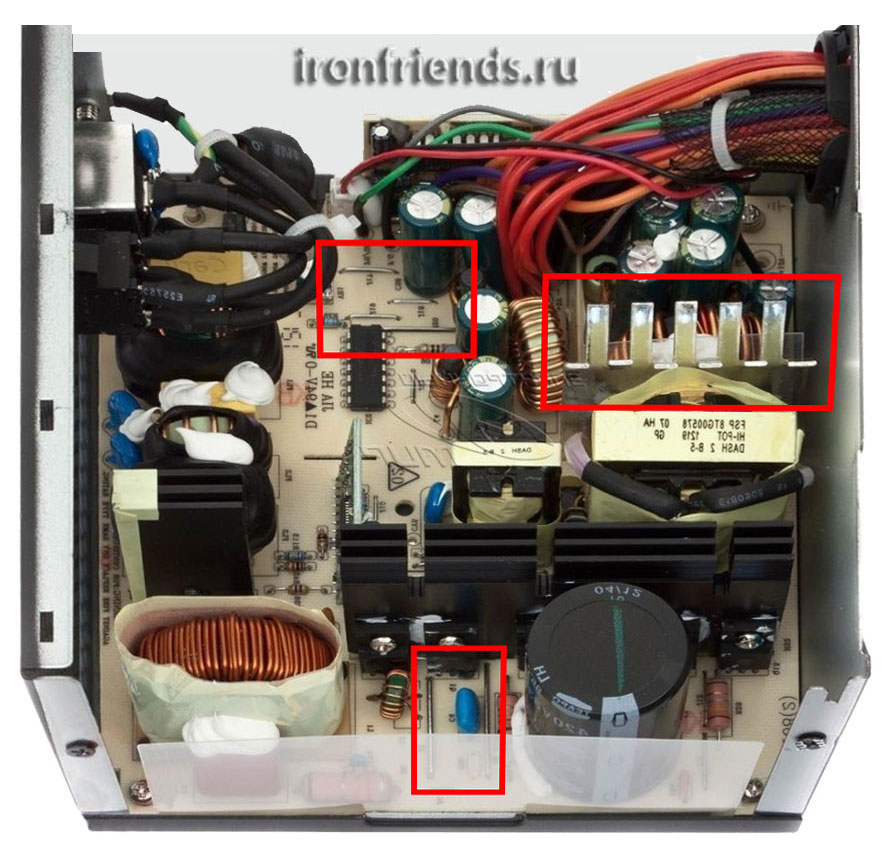
На этих местах должны быть конденсаторы и дроссели, предназначенные для сглаживания пульсаций напряжения. Именно из-за этих пульсаций происходит преждевременный выход их строя материнской платы, видеокарты, жесткого диска и других компонентов компьютера. Кроме того, такие блоки питания часто имеют маленькие радиаторы, из-за которых происходит перегрев и выход из строя самого блока питания.
Качественный блок питания имеет минимум не распаянных элементов и радиаторы большего размера, что можно заметить по плотности монтажа.

Расчет мощности блока питания компьютера
Для того, чтобы рассчитать необходимую мощность БП, необходимо иметь под рукой список всех комплектующих потребляющих электроэнергию. Далее, потребуется онлайн-калькулятор. Для примера используем калькулятор от компании Cooler Master.
Для расчета вводим следующие данные:
- System Type (тип системы) — указываем количество физических центральных процессоров (CPU). Если речь идет о домашнем компьютере, то, как правило, процессор один (1 physical CPU). На сервере может быть установлено несколько процессоров.
- Motherboard (материнская плата) — для домашнего ПК оставляем значение Regular — Desktop.
- CPU Brand (производитель процессора) — здесь два варианта — Intel или AMD.
- CPU Socket (сокет центрального процессора) — речь идет о разъеме процессора. Если вы уже купили процессор и материнскую плату, то наверняка знаете, кокой сокет у процессора.
- CPU (тип процессора) — все основные процессоры есть в выпадающем списке.
- VGA Brand (производитель видеокарты) — AМD, NVIDIA, S3 Graphics.
- Video Card (тип видеокарты).
- Optical Drives (оптический привод) — указываем количество дисководов для компакт-дисков и Blu-Ray.
- Hard Drives (привод жестких дисков) — указываем количество HDD.
После того, как будет введены все необходимые исходные данные для расчета, нажимаем кнопку CALCULATE (вычислить). В конкретном случае, я использовал параметры комплектующих своего домашнего компьютера.
 Согласно расчетам онлайн-калькулятора, для моего домашнего ПК, достаточно блока питания мощностью 300 Вт
Согласно расчетам онлайн-калькулятора, для моего домашнего ПК, достаточно блока питания мощностью 300 Вт
Некоторые пользователи будут удивлены тем, что калькулятор выдал всего 296W, т.е. получается, что на компьютер можно установить блок питания мощностью всего 300 Вт. Признаюсь честно, что несколько лет назад я бы тоже засомневался в расчетах. Сомнений нет после того, как я вскрыл системный блок Acer Aspire M3985 — на основе процессора Intel Core i7 3770. В данном системнике, был установлен блок питания мощностью 300 Вт.
 В компьютере на основе процессора Intel Core i7 3770 был установлен блок питания FSP мощностью 300W
В компьютере на основе процессора Intel Core i7 3770 был установлен блок питания FSP мощностью 300W
Важно! Необходимо заметить, что калькулятор выдает минимально возможную мощность блока питания.
Если речь идёт об офисных компьютерах, которые зачастую не подвергаются модернизации (апгрейду), то вполне можно ограничиться блоком питания мощностью 350-450Вт. Если есть вероятность апгрейда, то, при наличии свободных денежных средств, можно взять блок питания в два раза мощнее, чем насчитал калькулятор. В данном случае, можно купить блок питания на 600 Вт.
Покупая блок питания с «запасом», мы убиваем двух зайцев:
- Обеспечиваем возможность апгрейда, без необходимости замены блока питания. Иногда случаются курьезы: пользователь устанавливает новые комплектующие, и компьютер, который до этого работал без проблем, начинает «глючить». В голову начинают лезть мысли связанные с несовместимостью железа и «сырыми» драйверами. Однако причина может крыться именно в недостаточной мощности блока питания — при нагрузке напряжение проседает и появляются сбои (ошибки) во время работы ПК.
- Тихая работы при низкой нагрузке. Не секрет, что потребляемая мощность компьютера зависит от той работы, которую ему приходится выполнять. При серфинге в Интернете — нагрузка минимальна, при игре в «тяжелые» игры — нагрузка значительно увеличивается. Современные блоки питания могут приспосабливаться к изменению нагрузки, меняя скорость вращения вентилятора, который обдувает блок питания. Чем меньше потребляемая мощность, тем меньше скорость вращения вентилятора и меньше шум. При двукратном запасе по мощности и низкой нагрузке, качественный блок питания становиться практически бесшумным.
Как выбрать блок питания
Большинство блоков питания ориентированы исключительно на высокую мощность, которую нужно отдавать другим компонентам в системном блоке. (Более подробно читайте в статье про устройство системного блока)
Однако, есть и другие критерии, которые не уступают по важности главному. Как раз-таки они и будут расписаны ниже
Мощность, передаваемая на другие компоненты. Для стабильной работы ПК со «слабыми» комплектующими (видеокартой с небольшим объемом памяти, оперативной памятью с малым энергопотреблением и процессором с низкой частотой), требуется всего около 350 Ватт. Но если же это компьютер с более мощными компонентами (к примеру, для игр или ресурсоемких программ), то здесь уже требуется больше энергии – примерно 600 Ватт. Для серверов может использоваться блок, обладающий мощностью уже ближе к 1000 Ватт. Система охлаждения
Учитывая мощность, которую передает БП видеокарте и другим элементам, важно знать, как эффективно будет отдаваться тепло с этого компонента
На систему охлаждения стоит обращать особое внимание, ведь от её зависит срок службы БП. С маломощным кулером и плохим теплоотводом есть шанс, что компонент сгорит, а еще хуже – взорвется.
- Сертификация. Она характеризует эффективность – КПД. Есть 6 типов сертификатов: «80 Plus» – более 80%; «Bronze» – больше 82%; «Silver» – 85% и более; «Gold» – от 87%; «Platinum» – 90% и больше; «Titanium» – от 92%. Чем выше процент КПД, тем лучше, ведь таким образом можно использовать энергию рационально, экономя электричество.
- Размер. Это такой же важный пункт, как и остальные, ведь необходимо, чтобы компонент смог уместиться в корпусе. Всего существует 3 типа размеров БП. Первый и самый популярный – ATX, его габариты – 150x86x140 миллиметров. Второй и чуть меньший – SFX, чьи размеры составляют 125×51,5×100 мм. Последний, достаточно редкий – TFX, ведь он напоминает прямоугольник по своим габаритам: 86x65x175 миллиметров.
Есть еще пункт, касающийся внешнего вида (к примеру, RGB-подсветка) – не обязателен, ведь это уже дело эстетики. А остальные параметры – важные при покупке, их стоит учитывать при выборе.
Фото: www.aliexpress.com
Приобретая модульный блок питания, пользователь будет озадачен подключением проводов. Рекомендуется прочитать документацию (это – инструкция), которая может объяснить: что куда подключается. С обычными вариантами все легче: провода уже интегрированы в сам компонент и не нужно пользоваться.
Следует обращать внимание на производителя. Как и в случае с другими комплектующими, качество может быть как хорошим, так и плохим
И товаров с плохими отзывами есть достаточно много. Нужна внимательность, ведь некоторые из них могут взорваться или сгореть ввиду некачественной сборки или плохого качества материалов.
Рекомендуется покупать варианты от Gigabyte, ASUS и MSI. Но и у других производителей есть неплохие предложения для своих клиентов. Vinga VPS Gold (VPS-650G) подойдет для большинства компьютеров. А потому – можно иногда делать исключения, но проверять перед выбором отзывы.
Если же речь идет о покупке в состоянии Б/У, то здесь необходимо уже владеть опытом и надеяться на честность продавца. Если у последнего есть опыт в использовании – он детально сможет рассказать о компоненте и проверит его перед тем, как отдать. Но все же, рекомендуется покупать новые устройства.
Что делать, если компьютер не включается
Если компьютер не реагирует на попытки включения после замены БП — возможно, что-то сделано неверно: не до конца подсоединен кабель или же к блоку питания подключены не все комплектующие.
Важно проверить корректность соединения всех элементов сборки, а также обратить внимание на положение кнопки на самом БП: она должна быть включенной. Нужно посмотреть, есть ли напряжение в сети, подключив любой другой электроприбор. В моделях с усиленной защитой от перепадов напряжения, например, Proton 850W, может сработать блокировка при сильно заниженном или завышенном вольтаже
В моделях с усиленной защитой от перепадов напряжения, например, Proton 850W, может сработать блокировка при сильно заниженном или завышенном вольтаже
Нужно посмотреть, есть ли напряжение в сети, подключив любой другой электроприбор. В моделях с усиленной защитой от перепадов напряжения, например, Proton 850W, может сработать блокировка при сильно заниженном или завышенном вольтаже.

Стоит открыть корпус и осмотреть визуально «внутренности», проверить надежность и корректность подключения составляющих системы. Можно попробовать отключить все периферийные девайсы и запустить комп повторно.
Совет: не лишней будет регулярная чистка ПК от пыли, которая может привести к нестабильной работе, поскольку мешает охлаждению. Бывает, что она просто засоряет контактную часть, из-за чего БП не сможет взаимодействовать с материнкой.
Как видно, присоединить блок к «матери» и другим внутренним составляющим PC нетрудно. Главное — действовать аккуратно и помнить, для чего предназначен каждый кабель.






